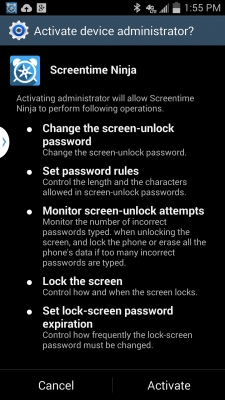Windows 10-догу себептерди аныктоодо жана каталарды оңдоодо эң татаал маселелердин бири - "Компьютериңизде көйгөй келип чыкты жана аны кайра жүргүзүү керек" деген көк экран, ал эми ката коду - CLOCK_WATCHDOG_TIMEOUT, ал өз алдынча учурларда да, белгилүү бир иш-аракеттерди жасоодо да пайда болот (белгилүү бир программаны ишке киргизүү). , түзмөк туташуусу ж.б.). Катанын өзү, күтүлгөн убакытта тутум тарабынан күтүлгөн үзгүлтүк процессордун бирөөсүнөн алынган эмес экендигин көрсөтөт, бул, эреже катары, андан ары эмне кылуу керектиги жөнүндө көп нерсе айтпайт.
Бул колдонмодо катанын эң көп кездешкен себептери жана мүмкүн болсо, Windows 10до CLOCK_WATCHDOG_TIMEOUT көк экранды оңдоо жолдору жөнүндө (айрым учурларда көйгөй аппараттык камсыздоодо болушу мүмкүн).
Death Blue Screen (BSoD) CLOCK_WATCHDOG_TIMEOUT жана AMD Ryzen процессорлору

Ryzen компьютерлеринин ээлерине байланыштуу ката маалыматын өзүнчө бөлүмгө салууну чечтим, анткени алар үчүн төмөндө келтирилген себептерден тышкары, айрымдары бар.
Ошентип, сизде Ryzen CPU орнотулган болсо жана Windows 10 ичинде CLOCK_WATCHDOG_TIMEOUT катасы пайда болсо, мен төмөнкүлөрдү карап чыгууну сунуш кылам.
- Windows 10 курамдарын эртерээк орнотпоңуз (1511, 1607 версиялары), анткени алар ушул процессорлордо иштеп жатканда жаңжалдарды жаратышы мүмкүн, бул каталарга алып келет. Алар кийинчерээк четтетилген.
- Өзүңүздүн платформаңыздагы BIOS программасын анын өндүрүүчүсүнүн расмий веб-сайтынан жаңыртыңыз.
Экинчи жагдай: бир катар форумдарда, тескерисинче, BIOS жаңыртылгандан кийин ката кетирилгендиги айтылат, бул учурда мурунку версияга кайтуу башталат.
BIOS маселелери (UEFI) жана Overclocking
Эгерде сиз жакында BIOS жөндөөлөрүн өзгөртсөңүз же процессорду ашып кетсе, бул CLOCK_WATCHDOG_TIMEOUT катасын кетириши мүмкүн. Төмөнкү кадамдарды байкап көрүңүз:
- CPU ашыкча жүктөөнү өчүрүп коюңуз (аткарылган болсо).
- BIOS'ду демейки жөндөөлөргө кайтарсаңыз, анда - Оптималдаштырылган орнотууларды (Жүктөө Оптималдаштырылган дефолт), кененирээк маалыматты - BIOS орнотууларын кантип калыбына келтирүүгө болот.
- Эгерде көйгөй компьютерди чогултуп же аналык платаны алмаштыргандан кийин пайда болсо, анда BIOS жаңыртуусун өндүрүүчүнүн расмий веб-сайтында текшерип көрүңүз: жаңыртууда көйгөй чечилген болушу мүмкүн.
Сырткы жана айдоочулук маселелер
Кийинки кеңири тараган себеп - жабдыктардын же драйверлердин иштебей калуусу. Эгерде сиз жакында жаңы жабдыктарды туташтырсаңыз же Windows 10ду кайрадан орнотуп (жаңыртсаңыз), төмөнкү ыкмаларга көңүл буруңуз.
- Түзмөктүн оригиналдуу драйверлерин ноутбуктун же эненин платасынын өндүрүүчүнүн расмий веб-сайтынан орнотуңуз (эгер ал компьютер болсо), айрыкча чипсет, USB, кубаттуулукту башкаруу тармагы, тармак адаптерлери. Драйвер топтомун колдонбоңуз (драйверди автоматтык түрдө орнотуу программалары) жана түзмөк башкаруучусунда "Драйверди жаңыртуунун кажети жок" деген маани бербеңиз - бул билдирүү чындыгында жаңы драйверлердин жок экендигин билдирбейт (алар Windows Update Centerде гана эмес). Ноутбук үчүн сиз расмий сайттан жардамчы тутумдун программасын орнотушуңуз керек (тактап айтканда, тутум, ар кандай тиркемелердин программалары да болушу мүмкүн).
- Эгерде Windows түзмөк башкаргычында каталары бар түзмөктөр бар болсо, аларды иштен чыгарууга аракет кылыңыз (иштен чыгаруу үчүн оң баскычты чыкылдатыңыз), эгерде бул жаңы түзмөктөр болсо, аларды физикалык жактан өчүрүп койсоңуз болот) жана компьютерди өчүрүп күйгүзүңүз (тактап айтканда, өчүрүп-күйгүзүп, өчүрбөй туруп, кайра жандырыңыз) , Windows 10до бул маанилүү болушу мүмкүн), андан кийин көйгөй кайра чыкпай тургандыгын көрүңүз.
Жабдууларга байланыштуу дагы бир жагдай - айрым учурларда (компьютерлер, ноутбуктар эмес) компьютерде эки видео карта (интегралдык чип жана дискреттүү видео карта) болгондо көйгөй келип чыгышы мүмкүн. Компьютердеги BIOS-те, адатта, интеграцияланган видеону өчүрүү үчүн бир нерсе бар (адатта Integrated Perifherals бөлүмүндө), аны өчүрүп көрүңүз.
Программа жана кесепеттүү программа
Булардан тышкары, BSoD CLOCK_WATCHDOG_TIMEOUT жакынкы аралыкта орнотулган программалар, айрыкча Windows 10до иштебей калган же өз тутумдук кызматтарын кошкон программалардан келип чыгышы мүмкүн:
- Antivirus.
- Виртуалдык шаймандарды кошкон программалар (түзмөк башкаруучусунан көрүүгө болот), мисалы, Daemon Tools.
- Системадан BIOS параметрлери менен иштөө үчүн утилиталар, мисалы, ASUS AI Suite, ашыкча жүктөө программалары.
- Айрым учурларда, виртуалдык машиналар менен иштөө үчүн программа, мисалы, VMWare же VirtualBox. Аларга байланыштуу кээде ката виртуалдык тармактын туура эмес иштешинин натыйжасында же виртуалдык машиналарда белгилүү бир тутумдарды колдонууда пайда болот.
Ошондой эле, мындай программаларга вирустар жана башка зыяндуу программалар кирсе болот, мен сиздин компьютериңиздин бар-жогун текшерип көрүүнү сунуш кылам. Зыяндуу программаларды жок кылуунун мыкты куралдарын караңыз.
Жабдык көйгөйүнөн улам CLOCK_WATCHDOG_TIMEOUT ката кетти
Акыры, жаңылыштыктын себеби аппараттык камсыздоо жана ага байланыштуу көйгөйлөр болушу мүмкүн. Алардын айрымдарын оңдоо оңой, алар төмөнкүлөрдү камтыйт:
- Системанын агрегатында ысып кетүү, чаң. Компьютерди чаңдан тазалашыңыз керек (ашыкча ысып кетүү белгилери жок болсо дагы, бул ашыкча болбойт), эгерде процессор ашыкча ысып кетсе, жылуулук пастасын дагы өзгөртүүгө болот. Процессордун температурасын кантип билүүгө болот.
- Электр менен жабдуу системасынын туура эмес иштеши, талап кылынгандан башка чыңалуу (айрым BTOS'дордун BIOS'то байкалышы мүмкүн).
- RAM каталары. Компьютердин же ноутбуктун RAMди кантип текшерүү керектигин караңыз.
- Катуу диск менен көйгөйлөр, ката дискти каталарды текшерүү үчүн.
Бул мүнөздөгү олуттуу көйгөйлөр - бул эненин же процессордун иштебей калуусу.
Кошумча маалымат
Эгерде жогоруда айтылгандардын бири дагы жардам бербесе, анда төмөнкүлөр пайдалуу болушу мүмкүн:
- Жакында көйгөй келип чыкса жана тутум кайрадан орнотулбаса, Windows 10 калыбына келтирүү чекиттерин колдонуп көрүңүз.
- Windows 10 тутумдук файлынын бүтүндүгүн текшериңиз.
- Көбүнчө көйгөй тармак адаптерлеринин же алардын драйверлеринин иштешинен келип чыгат. Кээде алар менен эмне туура эмес экендигин аныктоо мүмкүн эмес (драйверлерди жаңыртуу жардам бербейт ж.б.), бирок компьютер Интернеттен ажыратылганда, Wi-Fi адаптери өчүрүлүп же кабель тармак картасынан чыгарылса, көйгөй жоголот. Бул сөзсүз түрдө тармак картасынын көйгөйлөрүн көрсөтпөйт (тармак менен туура эмес иштеген тутум компоненттери күнөөлүү болушу мүмкүн), бирок көйгөйдү аныктоого жардам берет.
- Эгер белгилүү бир программаны баштоодо ката кетсе, көйгөй анын туура эмес иштешинен улам келип чыгышы мүмкүн (мисалы, ушул программа чөйрөсүндө жана ушул жабдыкта).
Мен жолдордун бири көйгөйдү чечүүгө жардам берет деп үмүттөнөм жана сиздин катаңыз аппараттык көйгөйлөрдөн улам келип чыкпайт. Өндүрүүчүнүн баштапкы ОС орнотулган ноутбуктары же бардыгы үчүн, заводдук орнотууларды баштапкы абалга келтирүүгө аракет кылсаңыз болот.